
Свежая большая подборка новых самых красивых и функциональных тем для изменения внешнего вида рабочего стола. Оцените новейшие качественные темы для оформления Windows 7, которые отлично изменят рабочий стол и Вам будет комфортно работать за компьютером. Некоторые темы меняют абсолютно все: звуки, обои, иконки, экраны приветствия, вид окон, меню Пуск и многое другое. Для Вас были отобраны самые лучшие из большого числа тем. Так же в архиве находятся новые дримы - анимрованные обои для рабочего стола, которые просто завораживают своей красотой и неповторимостью.
Список тем:
Basilisk Mini by pc2012
Black Diamond by Uriy1966
Blue Sea
Creativx Plosion by Safuddin
Devil May Cry by Blastoftomars
Escl Energy G Blue by Lahercoll
Hip-Hop Streets
HUD Apocalypse by Mr Grim
PureClean (HKKstyle) by Hkk98
Lryln vs by Zxwzz
Mac OS X Marble Visual Style by mrmyasdf
Metallic hydro by Creator
Nyam
Pens
Soft7 iMod by kigerman
Sportcar
Vengeance by r0ck_n_r0lla1
Windows8 Сonsumer Preview for Win7 by Fediafedia
Windows Aero 7.5 by Leosss
Список дримов:
Highnoon Falls
Russian Flag
Wandering Star
Как установить темы в Windows 7
1. Запускаем программу Universal Theme Patcher (есть в архиве)
2. Нажимаем "I Agree"
3. Далее безцветный щит у первой иконки показывает, что файлы еще не пропатчены. Жмем на эту иконку, чтобы пропатчить их.
4. Программа попросит перезагрузки и отказать мы ей не сможем.
5. После перезагрузки можно копировать скачанные темы оформления в папку: C:/Windows/Resources/Themes.
6. Теперь просто заходим "Персонализация" и выбираем установленную тему.
В некоторых архивах вы можете найти папку System Files - это системные файлы, которые не обязательно заменять, но для полного соответствия со скриншотом, необходимо заменить.
Как заменить системные файлы в Windows 7:
1. Отключаем родительский контроль, если это не сделано.
2. Дальнейшие действия применяются к любому из системных файлов, который нужно заменить.
3. Как правило эти файлы находятся в папке C:/Windows/System32 (C:/Windows для explorer.ехе на примере которого и разберём получение прав на этот файл)
4. Делаем резервную копию файла(ов) в нашем случае это explorer.ехе сохраняем его(их) куда-нибудь, чтобы потом если что заменить обратно на чистый(ые)
5. И так находясь в C:/Windows нажимаем правой кнопкой на файл explorer.ехе и выбираем пункт Свойства ---> Безопасность ---> Дополнительно. Далее Владелец ---> Изменить, выбираем либо имя своей учётки либа админа нажимаем Применить затем ОК и ещё раз ОК. Теперь выбирам Разрешения выбираем ту запись которой мы дали права владельца и нажимаем Изменить разрешения снова выбираем ту запись которой мы дали права владельца и нажимаем Изменить, ставим все галочки и нажимаем ОК затем Применить, появится окно нажимаем Да и вот теперь снова ОК и в остальных окнах ОК.
6. Всё теперь вы можете делать с этим файлом всё что угодно.
Некоторые темы устанавливаются запуском одноименного ЕХЕ-шника (см. в архиве)
Как установить дримы
1. Запустите DreamScenes Enabler 1.2.exe (находится в архиве) от имени администратора
2. Нажмите Enable
3. Нажмите Finish
4. Перезагрузите компьютер.
5. Зайдите в папку C:\Windows\Web\Windows DreamScene, там будет уже один дрим, для его запуска кликнете правой кнопкой мыши, выбирите Set as Desktop Bacrground.
6. Новые дримы для установки просто скопируйте в ту же папку Windows DreamScene.
7. На понравившемся клипе нажимаем правой кнопкой мыши, выбираем пункт Set as Desktop Backgroun
8. Если после установки видео на рабочий стол подписи к ярлыкам стали белыми, заходим -> Персонализация -> Фон рабочего стола -> Положение рисунка -> Замостить
Платформа: Windows® 7
Язык Интерфейса: Русский
Год: 2012
Кол-во тем: 19+3 дрима
Таблетка: не требуется
Размер: 311,5 Mb
Скриншоты тем      Скриншоты дримов Скриншоты дримов  
Скачать Подборка новейших тем и дримов для Windows 7 (28.03.2012)
|
 Главная
Главная 
 Регистрация
Регистрация  Вход
Вход
 Принцесса и лягушка / The Princess and the Frog (2009/DVDScr/1400Mb/700Mb)
Принцесса и лягушка / The Princess and the Frog (2009/DVDScr/1400Mb/700Mb)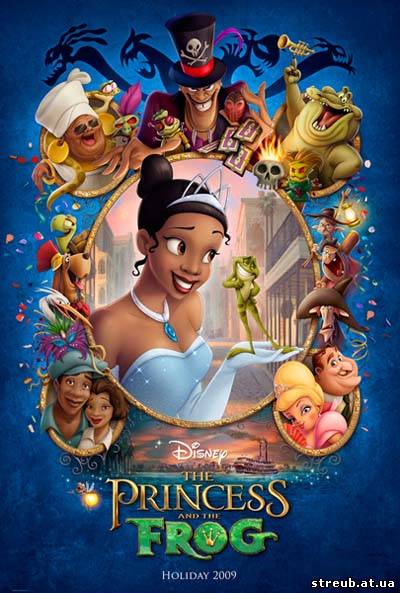 Против течения (2004) 2xDVD5
Против течения (2004) 2xDVD5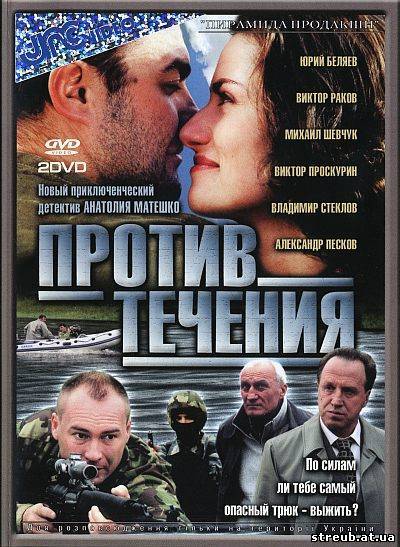 Город у ручья / Blood Creek / Town Creek (2009/DVDRip)
Город у ручья / Blood Creek / Town Creek (2009/DVDRip)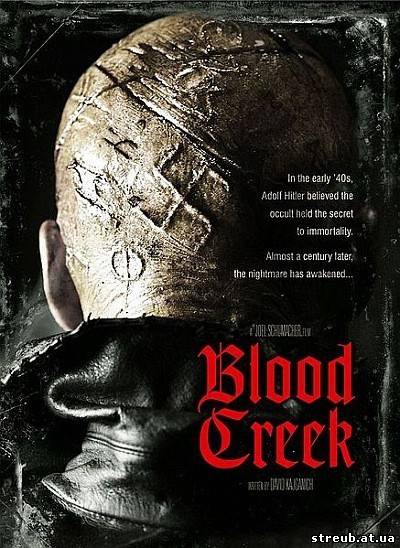 Разверстые могилы / Open Graves (2009) HDRip
Разверстые могилы / Open Graves (2009) HDRip X-Men Origins: Wolverine (2009/PC/RUS/Repack/3.75Gb)
X-Men Origins: Wolverine (2009/PC/RUS/Repack/3.75Gb)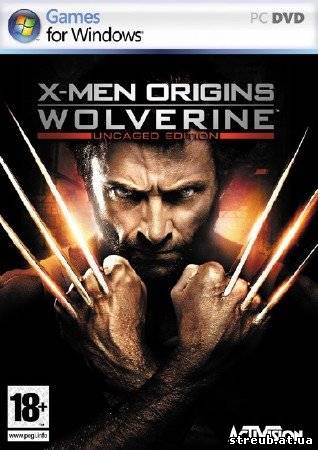 Про любоff (2010/DVDRip/700Mb)
Про любоff (2010/DVDRip/700Mb)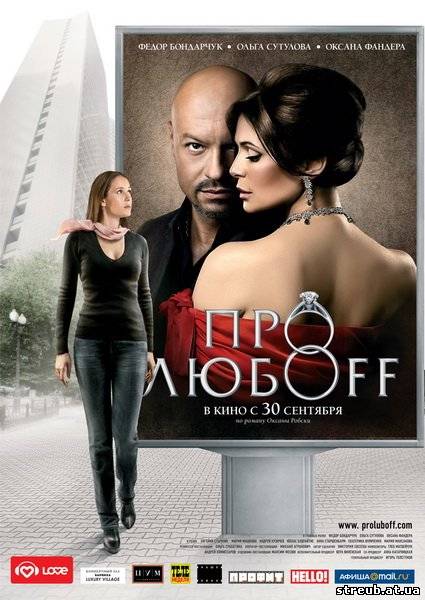 Буратино (2009) DVDRip
Буратино (2009) DVDRip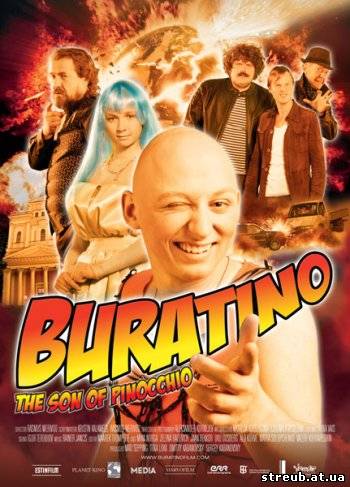 Time Shift (RUS)
Time Shift (RUS)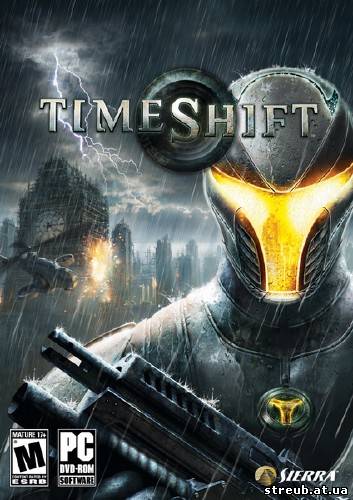 Вокруг света за 80 дней / Around the World in 80 Days (2004) BDRip 720p
Вокруг света за 80 дней / Around the World in 80 Days (2004) BDRip 720p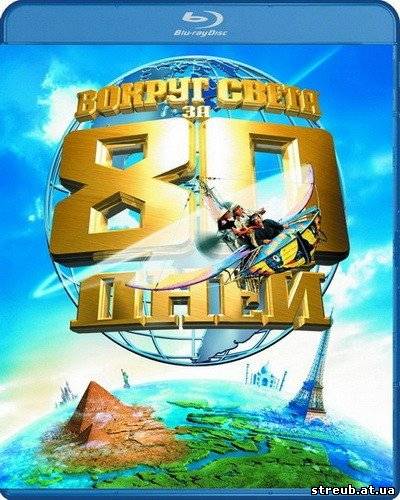 Дипломат / False Witness (The Diplomat) (2008) DVDRip
Дипломат / False Witness (The Diplomat) (2008) DVDRip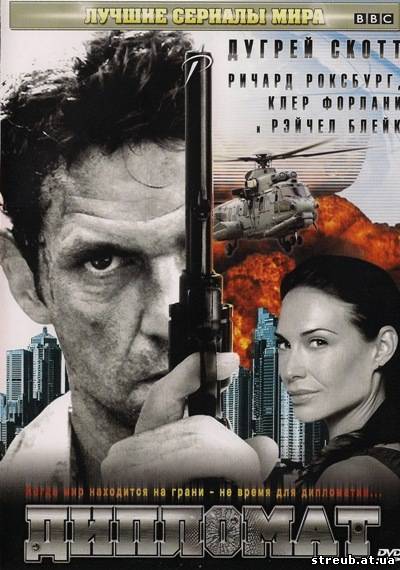 Call of Duty Modern Warfare 2: SevLan AntiCheat (2010/RUS/Rip)
Call of Duty Modern Warfare 2: SevLan AntiCheat (2010/RUS/Rip) Star Trek: Elite Force 2 (2003/RUS/ENG/RePack)
Star Trek: Elite Force 2 (2003/RUS/ENG/RePack)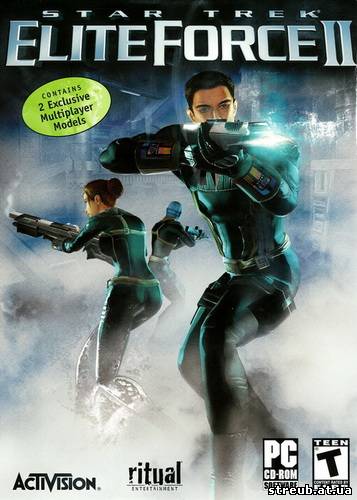 Alliance: Future Combat (PC/FULL/RUS)
Alliance: Future Combat (PC/FULL/RUS)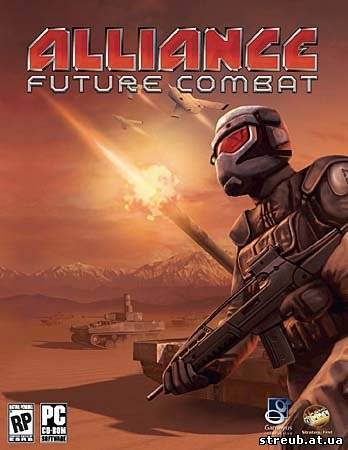 Антология: Red Faction (2010/RUS)
Антология: Red Faction (2010/RUS)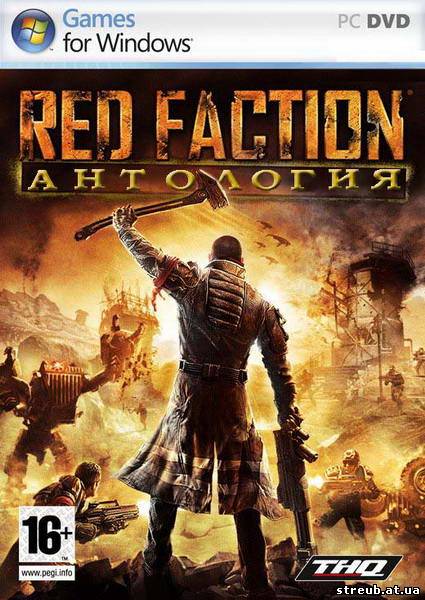 Пропащие ребята 3: Жажда / Lost Boys: The Thirst (2010/HDRip/1400Mb)
Пропащие ребята 3: Жажда / Lost Boys: The Thirst (2010/HDRip/1400Mb) Терминатор: Да придёт спаситель [Режиссерская версия] (2009) DVDRip
Терминатор: Да придёт спаситель [Режиссерская версия] (2009) DVDRip Lionheart: Kings' Crusade (2010/ENG/RUS)
Lionheart: Kings' Crusade (2010/ENG/RUS)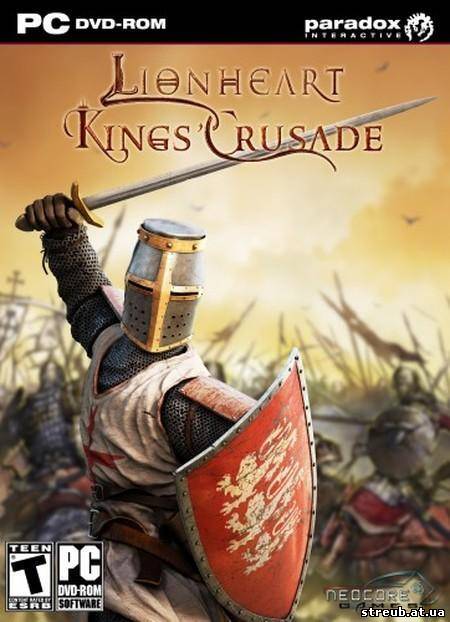 Ка-50 - Черная акула v.1.02 (2008/RUS/RePack by Arow & Malossi)
Ка-50 - Черная акула v.1.02 (2008/RUS/RePack by Arow & Malossi)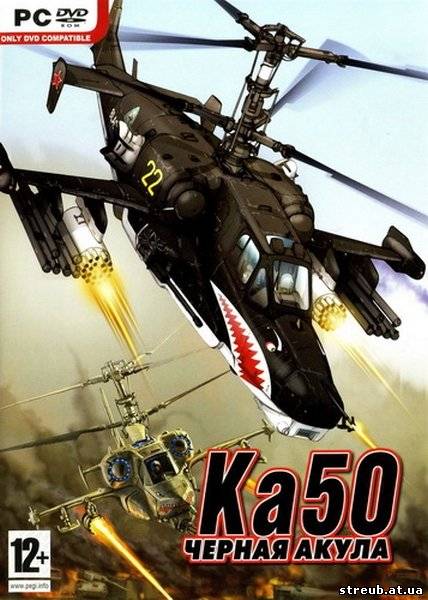 Макс Манус: Человек войны / Max Manus (2008) HDRip
Макс Манус: Человек войны / Max Manus (2008) HDRip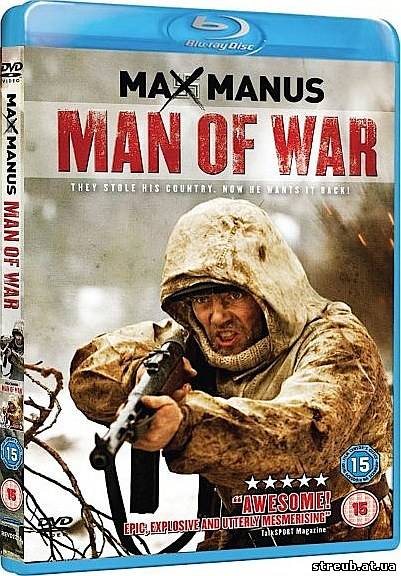 Меня зовут Брюс / My name is Bruce (2008/DVDRip/700Mb/1400Mb)
Меня зовут Брюс / My name is Bruce (2008/DVDRip/700Mb/1400Mb)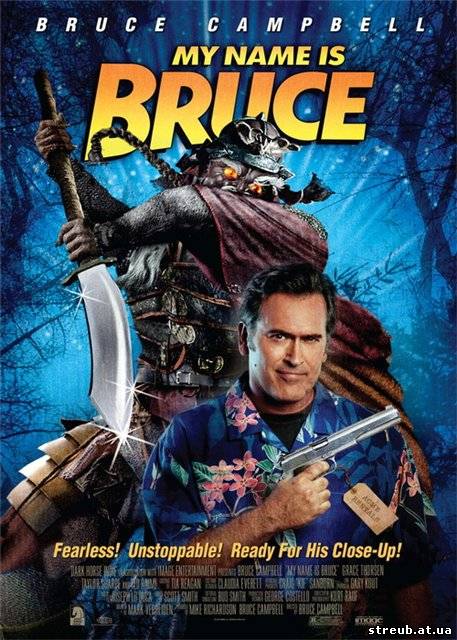 Безумный Спецназ (2009) DVDRip 2009
Безумный Спецназ (2009) DVDRip 2009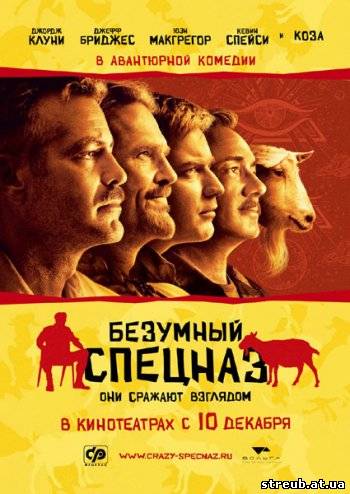 Transformers. Revenge of the Fallen (2009/RUS/RePack by R.G.Spieler)
Transformers. Revenge of the Fallen (2009/RUS/RePack by R.G.Spieler)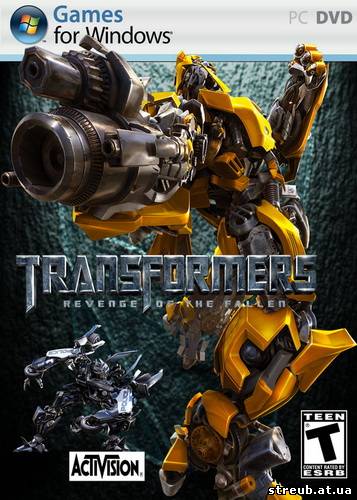 Хороший, плохой, долбанутый / Joheunnom nabbeunnom isanghannom (2008) DVDRip / DVD5
Хороший, плохой, долбанутый / Joheunnom nabbeunnom isanghannom (2008) DVDRip / DVD5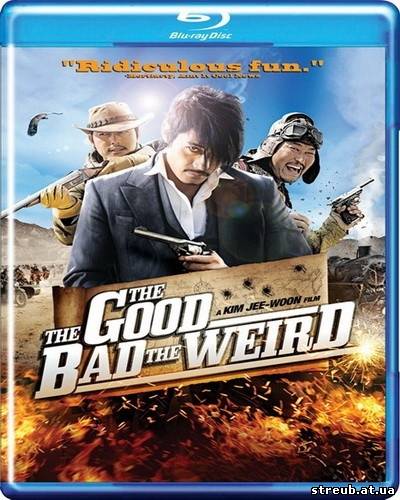 Одноклассники / Grown Ups (2010) BDRip 720p
Одноклассники / Grown Ups (2010) BDRip 720p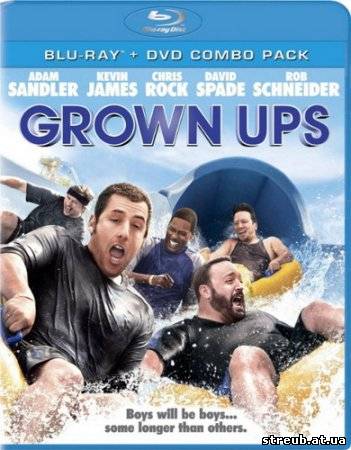 Отчаянный мститель / Born to Raise Hell (2010) SATRip
Отчаянный мститель / Born to Raise Hell (2010) SATRip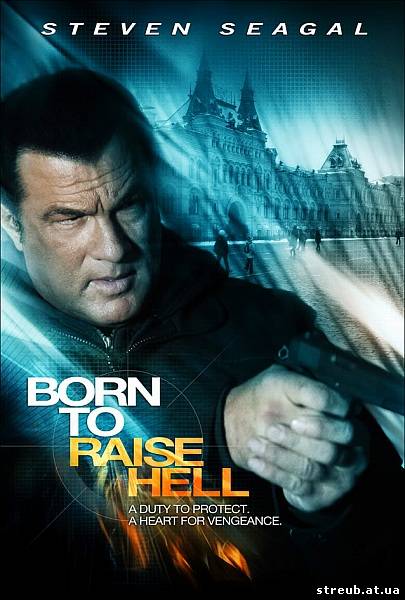 Lost Planet 2 (2010/RUS)
Lost Planet 2 (2010/RUS) Бродяга Генри Ли Лукас / Drifter: Henry Lee Lucas (2009) DVDRip
Бродяга Генри Ли Лукас / Drifter: Henry Lee Lucas (2009) DVDRip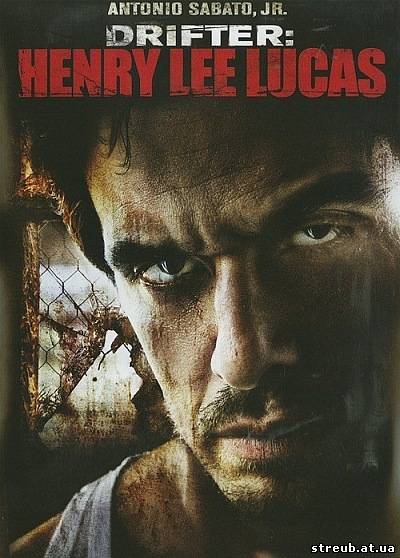 The Swarm / Симбионт (2008/RUS/RePack by mefist00)
The Swarm / Симбионт (2008/RUS/RePack by mefist00)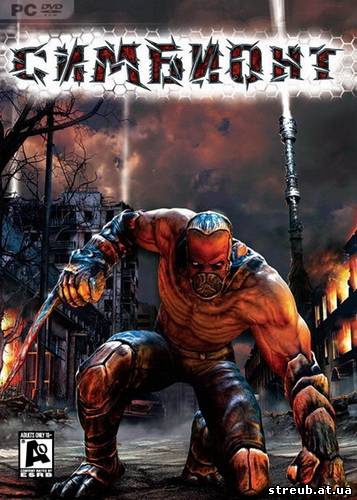 UFC Undisputed 2010 (2010/EUR/FullISO/ENG/PSP)
UFC Undisputed 2010 (2010/EUR/FullISO/ENG/PSP)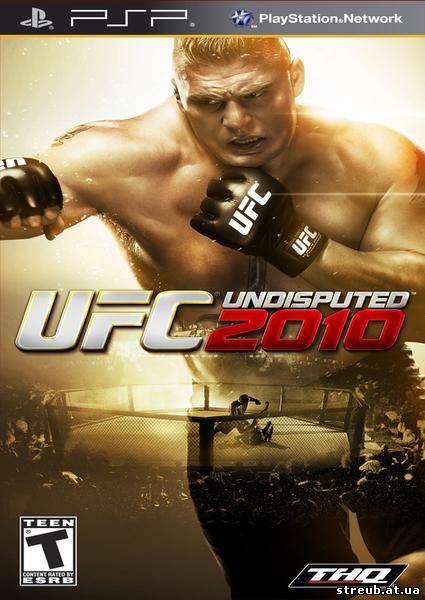 Scrapland (2005/RUS/RePack by Fenixx)
Scrapland (2005/RUS/RePack by Fenixx)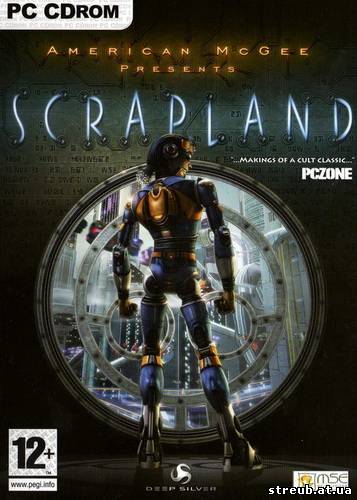 Настоящая легенда / Su Qi-Er (2010) DVDRip
Настоящая легенда / Su Qi-Er (2010) DVDRip Токийская полиция крови / Tokyo Gore Police (2008/DVDRip/2100Mb)
Токийская полиция крови / Tokyo Gore Police (2008/DVDRip/2100Mb)


